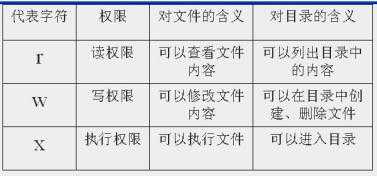[root@localhost bin]# find /etc -name ini? 查找/etc目录下,以ini打头且后面一位的文件,
[root@localhost bin]# find /etc -name ini*
管道:
将一个命令的输出传送给另一个命令,作为另一个命令的输入。
使用方法:
命令1 | 命令2 | 命令3... | 命令n
例如:
[root@localhost test]# ls -l /etc | more 显示/etc目录下的所有文件,以分页形式more
[root@localhost test]# ls -l /etc | grep init | wc -l 显示/etc目录下的所有文件,查找init文件,显示查找结果的数量。
-------------------------------------------------------------------------------
;(逗号)
用;间隔的各命令按顺序依次执行
[root@localhost ~]# pwd ; ll ; data
-------------------------------------------------------------------------------
&&
command1 && command2
成功 执行
失败 不执行
[root@localhost ~]# lskk && pwd 如果第一个命令执行失败,第二个命令就不执行。
前后命令的执行存在逻辑与关系,只有&&前面的命令执行成功后,他后面的命令才能被执行
--------------------------------------------------------------------------------
||
[root@localhost ~]# lskk || pwd 如果第一个命令执行失败,第二个命令就执行。
command1 || command2
成功 不执行
失败 执行
前后命令的执行存在逻辑或关系,只有||前面的命令执行失败后,他后面的命令才被执行。
别名
如何定义别名,假如我在dos下用习惯了copy 而不想用cp ,那么就可以为cp 定义一个copy的别名。
[root@localhost ~]# alias copy=cp 将cp命令功能赋于给copy
[root@localhost ~]# alias drm="rm -rf" 将“ rm -rf ” 命令定义一个drm的别名。
[root@localhost ~]# unalias copy 取消别名
VIM/VI
命令模式:
命令模式主要使用方向键移动光标位置进行文字的编辑,下面列出了常用的操作命令及含义
上、下、左、右键盘和 h、j、k、l键分别都是移动光标方面的。
$ ------------移至行尾
0(零) -----移至行首
H ----------移至屏幕上端
M ----------移至屏幕中央
L ----------移至屏幕下端
gg ---------到文件第一行
G ----------到文件末尾
PageDn ----- 向下移动一页
PageUp ----- 向上移动一页
d+方向键 -----删除文字
dd -----删除整行
pp -----整行复制
r -----修改光标所在的字符
S -----删除光标所在的列,并进入输入模式
插入模式:
可以通过以下命令由“命令模式”进入“插入模式”
a------------在当标后附加文本
A------------在本行行末附加文本
i-------------在光标前插入文本
I-------------在本行开始插入文本
o------------在光标下插入新行
O-----------在光标上插入新行
ESC--------退出“插入模式”
编辑模式:
编辑模式主要进行一些文字编辑辅助功能,比如字串搜索、替代、保存文件等操作。
:q -----结束Vi程序,如果文件有过修改,先保存文件
:q! -----强制退出Vi程序
:wq -----保存修改并退出程序
:set nu -----使文本每一行前出现行号
:set nonu ------取消每一行前的行号
:n ------------到第n行
修改本机的软硬件时间
[root@localhost hzh]# date 查看本机的软件时钟
[root@localhost hzh]# hwclock 查看本机的硬件时钟
[root@localhost hzh]# hwclock --help
--set set the rtc to the time given with --date
--hctosys set the system time from the hardware clock
--systohc set the hardware clock to the current system time
假如有一个时间是错的,我们可以通过上面的命令进行修改。
[root@localhost hzh]# hwclock --hctosys 设置系统时间与硬件时间对应。
[root@localhost hzh]# hwclock --systohc 设置硬件时间与系统时间对应。
假如两个时间都是错误的,我们可以自己设置时间
[root@localhost hzh]# hwclock --set --data="月/日/年 时:分:秒"
yum相关操作:
yum install 安装
yum check-update 检测升级
yum update 升级
yum list 软件包查询
yum info 软件包信息
yum remove 卸载
yum -help
man yum 帮助